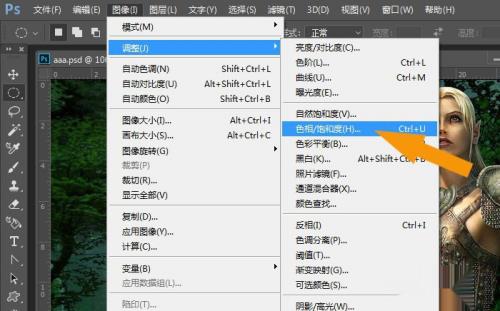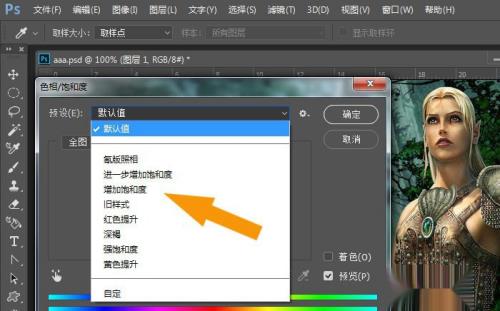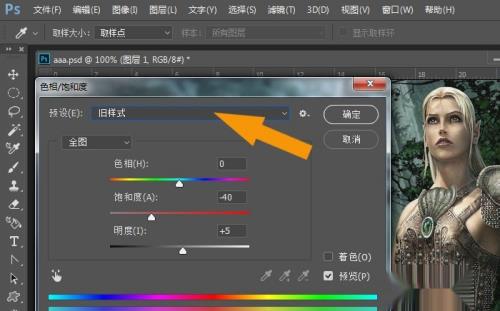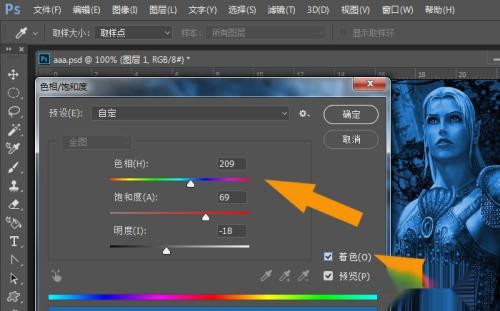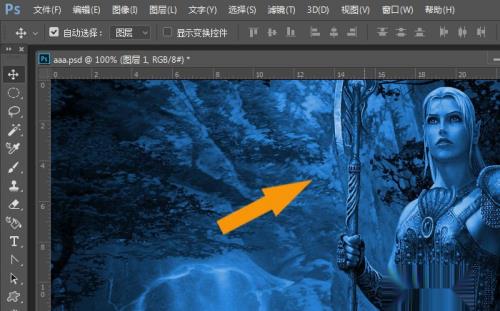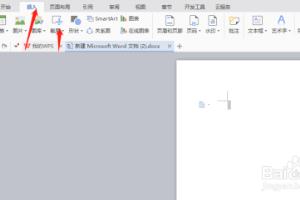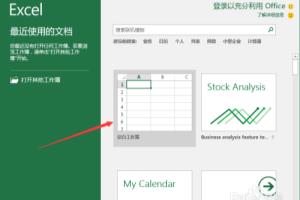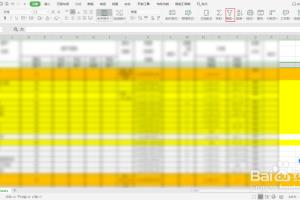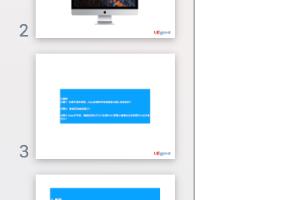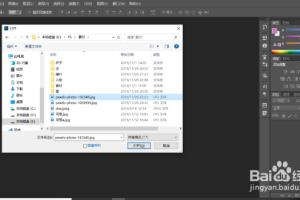1、在打开的photoshop2017软件上,新建一个空白文档,并设置好图形的尺寸,导入一张卡通人物的素材图片,如下图所示。
2、接着,鼠标左键选择菜单栏中的【图像】下的【调整】,并选择【色相饱和度】,如下图所示。
3、然后,在弹出的【色相饱和度】窗口上,选择【饱和度】的预设效果,如下图所示。
4、接着,鼠标左键选择旧式效果,可以看到图片显示的颜色变化,如下图所示。
5、然后,在【色相饱和度】窗口上,选择【颜色】设置,比如蓝颜色,如下图所示。
6、接着,通过鼠标左键拖动滑块,调整三种颜色的数值,如下图所示。
7、最后,鼠标左键单击【确定】按钮,在绘图区,可以看到图片的颜色饱和度显示与原图的不同了,如下图所示。通过这样设置和绘制,这样就学会在ps2017软件中调整颜色饱和度了。